天正建筑8基础教程(第二节)
天正建筑8使用手册(基础教程)共293页
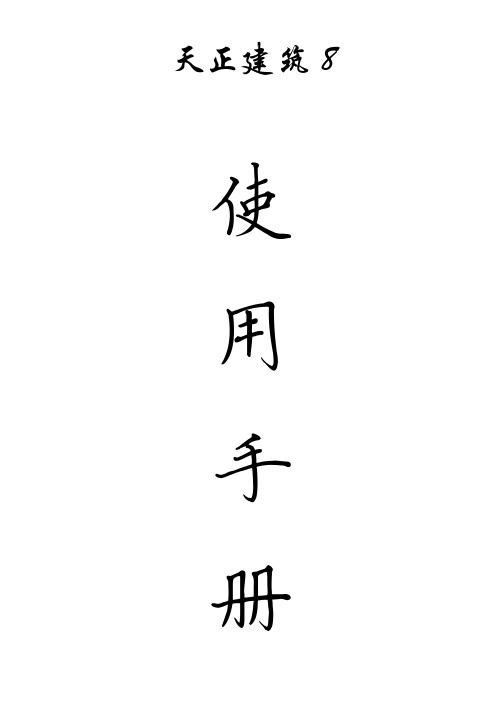
天正建筑8使用手册目录第一章轴网 (4)一、轴网的概念 (4)二、直线轴网创建 (4)三、圆弧轴网创建 (7)四、轴网标注编辑 (9)五、轴号的编辑 (12)第二章柱子 (15)一、柱子的概念 (15)二、柱子的创建 (16)三、柱子的编辑 (20)第三章墙体 (22)一、墙体的概念 (22)二、墙体的创建 (24)三、墙体的编辑 (31)四、墙体编辑工具 (35)五、墙体立面工具 (37)六、内外识别工具 (38)第四章门窗 (39)一、门窗的概念 (39)二、门窗的创建 (43)三、门窗的编辑 (49)四、门窗编号与门窗表 (51)五、门窗工具 (54)六、门窗库 (58)第五章房间与屋顶 (60)一、房间面积的概念 (60)二、房间面积的创建 (60)三、房间的布置 (68)四、洁具的布置 (70)五、屋顶的创建 (74)第六章楼梯与其他 (80)一、普通楼梯的创建 (80)二、其他楼梯的创建 (89)三、自动扶梯与电梯 (105)四、楼梯扶手与栏杆 (109)五、其他设施的创建 (111)第七章立面 (118)一、立面的概念 (118)二、立面的创建 (119)三、立面的编辑 (123)第八章剖面 (125)一、剖面的概念 (125)二、剖面的创建 (126)三、剖面楼梯与栏杆 (131)四、剖面加粗填充 (137)第九章文字表格 (140)一、天正文字的概念 (140)二、天正表格的概念 (141)三、天正文字工具 (144)四、天正表格工具 (151)五、表格单元编辑 (156)第十章尺寸标注 (161)一、尺寸标注的概念 (161)二、尺寸标注的创建 (163)三、尺寸标注的编辑 (168)第十一章符号标注 (174)一、符号标注的概念 (174)二、坐标标高符号 (175)三、工程符号标注 (181)第十二章图库与图案 (190)一、天正图块的概念 (190)二、天正图块工具 (191)三、天正图库管理 (198)四、天正构件库 (203)五、天正图案工具 (206)第十三章文件布图 (211)一、天正工程管理 (211)二、图纸布局概念 (217)三、图纸布局命令 (218)四、格式转换导出 (226)五、图形转换工具 (230)六、图框表格的定制 (232)第十二章图库与图案 (237)一、天正图块的概念 (237)二、天正图块工具 (238)三、天正图库管理 (245)四、天正构件库 (250)五、天正图案工具 (253)第十三章文件布图 (258)一、天正工程管理 (258)二、图纸布局概念 (264)三、图纸布局命令 (265)四、格式转换导出 (273)五、图形转换工具 (277)六、图框表格的定制 (279)天正建筑命令 (285)第一章轴网一、轴网的概念轴网是由两组到多组轴线与轴号、尺寸标注组成的平面网格,是建筑物单体平面布置和墙柱构件定位的依据。
天正建筑8基础教程(2)[1]
![天正建筑8基础教程(2)[1]](https://img.taocdn.com/s3/m/1586d36658fafab069dc02a5.png)
天正建筑8基础教程(二)第三章墙体一、墙体的概念墙体是天正建筑软件中的核心对象,它模拟实际墙体的专业特性构建而成,因此可实现墙角的自动修剪、墙体之间按材料特性连接、与柱子和门窗互相关联等智能特性,并且墙体是建筑房间的划分依据,因此理解墙对象的概念非常重要。
墙对象不仅包含位置、高度、厚度这样的几何信息,还包括墙类型、材料、内外墙这样的内在属性。
一个墙对象是柱间或墙角间具有相同特性的一段直墙或弧墙单元,墙对象与柱子围合而成的区域就是房间,墙对象中的“虚墙”作为逻辑构件,围合建筑中挑空的楼板边界与功能划分的边界(如同一空间内餐厅与客厅的划分),可以查询得到各自的房间面积数据。
墙基线的概念墙基线是墙体的定位线,通常位于墙体内部并与轴线重合,但必要时也可以在墙体外部(此时左宽和右宽有一为负值),墙体的两条边线就是依据基线按左右宽度确定的。
墙基线同时也是墙内门窗测量基准,如墙体长度指该墙体基线的长度,弧窗宽度指弧窗在墙基线位置上的宽度。
应注意墙基线只是一个逻辑概念,出图时不会打印到图纸上。
墙体的相关判断都是依据于基线,比如墙体的连接相交、延伸和剪裁等等,因此互相连接的墙体应当使得他们的基线准确的交接。
本软件规定墙基线不准重合,如果在绘制过程产生重合墙体,系统将弹出警告,并阻止这种情况的发生。
在用AutoCAD命令编辑墙体时产生的重合墙体现象,系统将给出警告,并要求用户选择删除相同颜色的重合墙体部分。
通常不需要显示基线,选中墙对象后显示的三个夹点位置就是基线的所在位置。
如果需要判断墙是否准确连接,可以单击状态栏“基线”按钮或菜单切换墙的二维表现方式到“单双线”状态显示基线。
墙体用途与特性天正建筑软件定义的墙体按用途分为以下几类,可由对象编辑改变:一般墙包括建筑物的内外墙,参与按材料的加粗和填充;虚墙用于空间的逻辑分隔,以便于计算房间面积;卫生隔断卫生间洁具隔断用的墙体或隔板,不参与加粗填充与房间面积计算;矮墙表示在水平剖切线以下的可见墙如女儿墙,不会参与加粗和填充。
天正课件第2章 轴网和柱子

移动该侧 成组轴号 的位置
轴号偏移
轴号夹点编辑和在位编辑
双击轴号文字,将进入轴号在位编辑状态,通过在编辑框中输入 文字可修改该轴号的编号,如下图所示。
轴号对象编辑
右键单击轴号系统,在弹出的快捷菜单中选择“对象编辑”菜单 项,将启动轴号对象编辑命令,启动后在命令行中将出现如下提 示:
选择 [变标注侧(M)/单轴变标注侧(S)/添补轴号(A)/删除轴 号(D)/单轴变号(N)/重排轴号(R)/轴圈半径(Z)]<退出>:
按住ctrl键拖动可旋转柱子拖动其他夹点可改变柱子尺寸或形状拖动中心夹点可移动柱子拖动其他夹点可改变柱子直径矩形柱圆柱柱子替换启动标准柱命令打开标准柱对话框通过此对话框中的替换图中已插入的柱子按钮如下图所示
第2章
轴网和柱子
1. 绘制和编辑轴网
2. 标注轴网
3. 编辑轴号 4. 绘制和编辑柱子
5. 典型实例
选择“轴网柱子”>“构造柱”菜单,启动“构造柱”命令,选取 要创建构造柱的位置,打开“构造柱参数”对话框,通过此对话 框设置构造柱的尺寸,即可在选取位置插入构造柱,如下图所示。
此组选项用 于设置沿AC 或BD方向的 构造柱尺寸 此按钮用于 切换将柱子 对中还是对 齐边
构造柱
异形柱
使用“异形柱”命令,可以利用闭合的多段线创建异形柱。 选择“轴网柱子”>“异形柱”菜单,启动“异形柱”命令,选择 已绘制的多段线,再选择异形柱的材料,即可完成异形柱的绘制, 如下图所示。
角柱
使用“角柱”命令可在墙角处创建形状与墙角一致,默认高度为 层高的柱子。 选择 “轴网柱子”>“角柱”菜单,启动“角柱”命令,选取要 创建角柱的墙角,打开“转角柱参数”对话框,通过此对话框设 置角柱各分肢的长度和宽度,以及角柱的材料,即可完成角柱的 绘制,如下图所示。
天正CAD基础结构图文教程
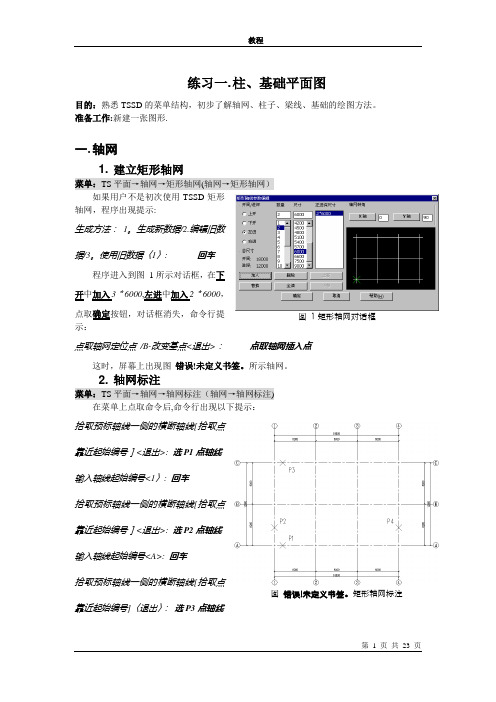
练习一. 柱、基础平面图目的:熟悉TSSD 的菜单结构,初步了解轴网、柱子、梁线、基础的绘图方法。
准备工作:新建一张图形.一. 轴网1. 建立矩形轴网菜单:TS 平面→轴网→矩形轴网(轴网→矩形轴网)如果用户不是初次使用TSSD 矩形轴网,程序出现提示:生成方法: 1。
生成新数据/2.编辑旧数据/3。
使用旧数据〈1〉:回车程序进入到图 1所示对话框,在下开中加入3*6000,左进中加入2*6000,点取确定按钮,对话框消失,命令行提示:点取轴网定位点 /B-改变基点<退出>: 点取轴网插入点这时,屏幕上出现图 错误!未定义书签。
所示轴网。
2. 轴网标注菜单:TS 平面→轴网→轴网标注(轴网→轴网标注)在菜单上点取命令后,命令行出现以下提示:拾取预标轴线一侧的横断轴线[拾取点靠近起始编号]<退出>: 选P1点轴线 输入轴线起始编号<1〉: 回车 拾取预标轴线一侧的横断轴线[拾取点靠近起始编号]<退出>: 选P2点轴线 输入轴线起始编号<A>: 回车拾取预标轴线一侧的横断轴线[拾取点靠近起始编号]〈退出〉: 选P3点轴线图 1矩形轴网对话框图 错误!未定义书签。
矩形轴网标注输入轴线起始编号<1〉: 回车拾取预标轴线一侧的横断轴线[拾取点靠近起始编号]〈退出>: 选P4点轴线 输入轴线起始编号<A 〉: 回车拾取预标轴线一侧的横断轴线[拾取点靠近起始编号]<退出〉: 回车标注好的轴线如图 错误!未定义书签。
所示。
在系统的缺省情况下,轴线将被显示成点划线,如果您在绘图中经常要捕捉轴线交点,可以通过点取点划开关命令,把轴线临时显示成实线;在出图前,再用点划开关命令把轴线变成点划线.二. 建立柱网1. 方柱插入菜单:TS 平面→柱子→插方类柱 (柱子→插方类柱)在菜单上点取命令后,出现图 2所示对话框,在对话框中输入图 2中的数据,然后点取区域按钮,这时命令行上出现提示:点取柱插入区域第一角点〈退出〉: 图 3中P1 点取柱插入区域第二角点〈退出〉: 图 3中P2生成如图 3柱网.2. 柱集中标注菜单:TS 平面→柱子→柱集中标注(柱子→柱集中标) 在菜单上点取命令后,出现图 错误!未定义书签。
天正8 使用
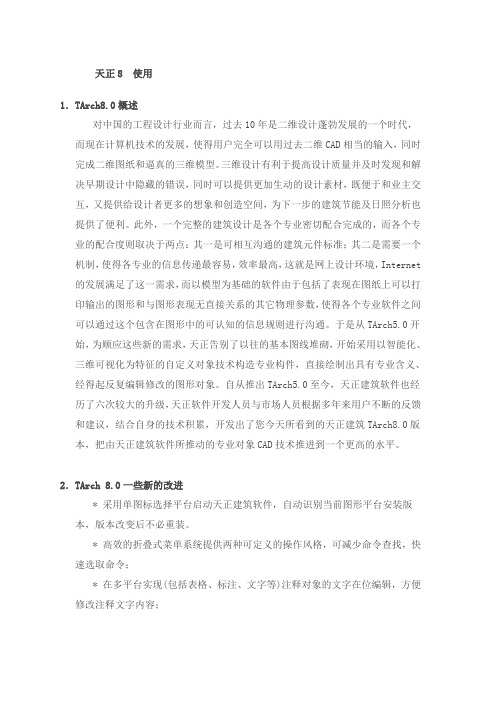
天正8 使用1.TArch8.0概述对中国的工程设计行业而言,过去10年是二维设计蓬勃发展的一个时代,而现在计算机技术的发展,使得用户完全可以用过去二维CAD相当的输入,同时完成二维图纸和逼真的三维模型。
三维设计有利于提高设计质量并及时发现和解决早期设计中隐藏的错误,同时可以提供更加生动的设计素材,既便于和业主交互,又提供给设计者更多的想象和创造空间,为下一步的建筑节能及日照分析也提供了便利。
此外,一个完整的建筑设计是各个专业密切配合完成的,而各个专业的配合度则取决于两点:其一是可相互沟通的建筑元件标准;其二是需要一个机制,使得各专业的信息传递最容易,效率最高,这就是网上设计环境,Internet 的发展满足了这一需求,而以模型为基础的软件由于包括了表现在图纸上可以打印输出的图形和与图形表现无直接关系的其它物理参数,使得各个专业软件之间可以通过这个包含在图形中的可认知的信息规则进行沟通。
于是从TArch5.0开始,为顺应这些新的需求,天正告别了以往的基本图线堆砌,开始采用以智能化、三维可视化为特征的自定义对象技术构造专业构件,直接绘制出具有专业含义、经得起反复编辑修改的图形对象。
自从推出TArch5.0至今,天正建筑软件也经历了六次较大的升级,天正软件开发人员与市场人员根据多年来用户不断的反馈和建议,结合自身的技术积累,开发出了您今天所看到的天正建筑TArch8.0版本,把由天正建筑软件所推动的专业对象CAD技术推进到一个更高的水平。
2.TArch 8.0一些新的改进* 采用单图标选择平台启动天正建筑软件,自动识别当前图形平台安装版本,版本改变后不必重装。
* 高效的折叠式菜单系统提供两种可定义的操作风格,可减少命令查找,快速选取命令;* 在多平台实现(包括表格、标注、文字等)注释对象的文字在位编辑,方便修改注释文字内容;* 用户可选用对象选择预览技术使光标经过对象时即可亮显对象,右击获得相关快捷菜单;* 用户界面新改进,无模式对话框提供自动隐藏特性和快速功能帮助按钮;* 支持鼠标快慢击交互技术,控制鼠标右击速度,快击重复上一命令、慢击选择右键菜单;* 改进清除对象选择的方便性,双击绘图区空白处即可取消对象的选择,不必依赖ESC键;* 提供可由用户自己定制的图层标准,新图层标准支持按图层定义不同线型、门和窗可分图层绘制;* 提供具有图层标准冲突解决功能的【图层转换】命令,随时转换图形的图层标准格式;* 新的【天正选项】合并原高级选项和选项中的天正初始设置功能,提供了导入、导出、恢复默认、应用、帮助功能;* 自定义命令功能改进,添加工具条命令项的拖拽排序,增加菜单背景颜色设置功能,增加普通快捷键的设置;* 墙体对象得到改进,新提供【墙体分段】命令,不同厚度的墙体连接处不再出现豁口问题;* 增强的标准柱功能,可定义异型柱(原异型柱命令取消),点插柱子时可以预览并提供多种对齐方式;* 新改进的插门窗功能,遇到门窗编号有冲突时可以直接插入或选择修改,凸窗和角凸窗都可选侧挡板,默认厚度改为100,可编辑修改;* 提供先进的门窗和尺寸标注的智能联动功能,门窗尺寸发生变化后,对应的线性尺寸自动更新;* 门窗表、门窗总表、图纸目录新增用户自定义表格样式功能;* 工程管理界面合并楼层表、三维组合、图纸集、建筑立剖面,门窗总表、门窗检查、图纸目录功能;* 支持一套工程平面图纸保存在一个DWG中,可与其他独立图纸DWG文件组合,生成立剖面与三维建筑模型;* 新的【消重图元】命令支持墙体、柱子、房间等对象的重叠检查,提供重叠对象的选择清理;* 提供新的【面积统计】命令和【房间排序】命令,可对房间编号排序,提供符合国六条要求的住宅经济指标分析;* 布置洁具功能增强,添加自由插入、均匀分布等多种新的布置方式,支持洁具沿线布置、沿弧墙布置,符合《民用建筑设计通则》的规定。
天正建筑各章节使用方法及心得
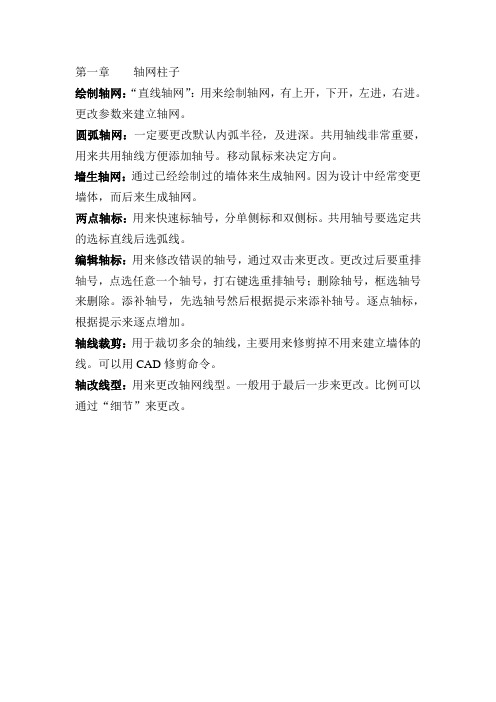
第一章轴网柱子绘制轴网:“直线轴网”:用来绘制轴网,有上开,下开,左进,右进。
更改参数来建立轴网。
圆弧轴网:一定要更改默认内弧半径,及进深。
共用轴线非常重要,用来共用轴线方便添加轴号。
移动鼠标来决定方向。
墙生轴网:通过已经绘制过的墙体来生成轴网。
因为设计中经常变更墙体,而后来生成轴网。
两点轴标:用来快速标轴号,分单侧标和双侧标。
共用轴号要选定共的选标直线后选弧线。
编辑轴标:用来修改错误的轴号,通过双击来更改。
更改过后要重排轴号,点选任意一个轴号,打右键选重排轴号;删除轴号,框选轴号来删除。
添补轴号,先选轴号然后根据提示来添补轴号。
逐点轴标,根据提示来逐点增加。
轴线裁剪:用于裁切多余的轴线,主要用来修剪掉不用来建立墙体的线。
可以用CAD修剪命令。
轴改线型:用来更改轴网线型。
一般用于最后一步来更改。
比例可以通过“细节”来更改。
第二章墙体绘制墙体:用于绘制墙体,其中有关墙体的类型,优先级,以及墙体的厚度标高。
等分加墙:用于在两段已经绘制完的墙体中通过“等分”来增加墙体。
单线变墙:用于将绘制完的轴网快速变成自定义的有宽度的外墙及内墙,默认“勾选”上墙生轴网,其中有关保留基线的选项就是保留基线,但是若不勾选墙生轴网的话,会自动将轴网变成墙。
倒墙角:用于将墙角倒成有圆角的墙体。
修墙角:同多线编辑工具类似,目的是为将十字墙修剪成打开状态。
可以使用“EX”延伸命令来将墙体延伸。
墙体编辑命令:可以双击墙体来打开墙体编辑,其中有“分段编辑”,默认状态为不勾选,勾选上后可以更改墙体,将墙体分段更改类型及种类宽度。
材料填充选项通过打开选项,来打开天正加粗选项。
也可打开右下角填充,加粗按键。
玻璃幕墙:玻璃幕墙是通过绘制墙体命令通过“材料”选项来设置的,可以双击玻璃幕墙来打开其设置菜单来更改类型,可以更改横向及竖向分格及坚挺、横框尺寸。
虚墙作用:是在绘制墙体中用途选项中打开的,绘制虚墙的目的是为了计算本身没有的房间尺寸的。
第8章TArch绘制建筑平面图(天正建筑基础讲解知识分享
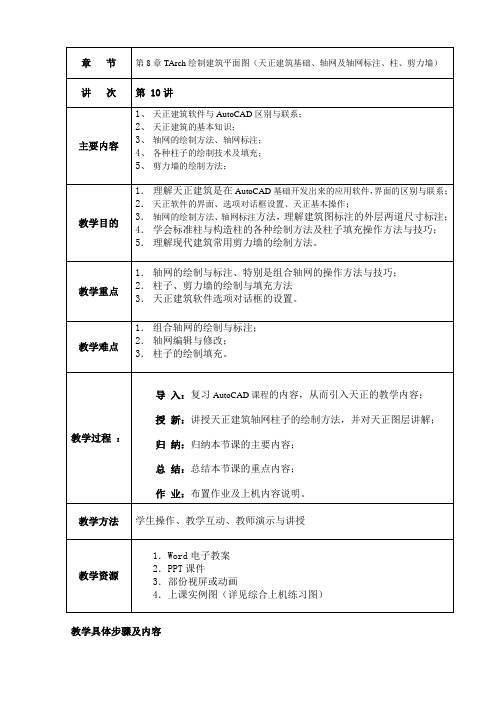
教学具体步骤及内容轴网柱子→两点轴标(LDZB)本命令对始末轴线间的一组平行轴线(直线轴网与圆弧轴网的进深)或者径向轴线(圆弧轴线的圆心角)进行轴号和尺寸标注。
单击【两点轴标】菜单命令后,首先显示无模式对话框如图所示:[起始轴号]希望起始轴号不是默认值1或者A时,在此处输入自定义的起始轴号,可以使用字母和数字组合轴号。
[共用轴号]勾选后表示起始轴号由所选择的已有轴号后继数字或字母决定。
[单侧标注]表示在当前选择一侧的开间(进深)标注轴号和尺寸。
[双侧标注]表示在两侧的开间(进深)均标注轴号和尺寸。
提示在命令行点取要标注的始末轴线,以下标注直线轴网,在单侧标注的情况下,选择轴线的哪一侧就标在哪一侧。
3、圆弧轴网的绘制与标注圆弧轴网由一组同心弧线和不过圆心的径向直线组成,常组合其他轴网,端径向轴线由两轴网共用,由命令【绘制轴网】中的“圆弧轴网”标签执行。
绘制如下表格的圆弧轴网:名称从圆心至外进深5000,2400,4000开间40,30说明:开间是角度,进深一定要注意是从圆心至外录入。
圆弧轴网的标注圆弧轴网的标注与直线轴网相近,特别注意开间圆心边不标轴号,只标开间尺寸。
教学总结:本次课完成的对天正基础进行了讲解,特别是天正绘图前的基本设置,以及与AutoCAD的联系与区别理解。
并完成的了轴网的绘制、标注、编辑;柱子的绘制、填充、编辑;轴线生墙,剪力墙绘制、轴线生墙等知识。
作业布置:1、复习本次课的相应内容。
2、预习绘制与编辑墙线的各种方法,门与窗的绘制方法。
上机作业:精品课程项目六-1;教学具体步骤及内容教学总结:本次课完成的对天正建筑的墙体各种绘制方法以及墙体的编辑等各种工具,还讲了门窗的各种操作方法与技巧。
这部份与第一次的轴网、柱是建筑平面施工图最重要的主成部份,它们的完标志着平面图完成了50%,所以同学们要加强练习。
理解各种操作技巧。
作业布置:1、复习本次课的相应内容。
2、预习房间与屋顶,楼梯与其它他。
天正结构8.2文字教程
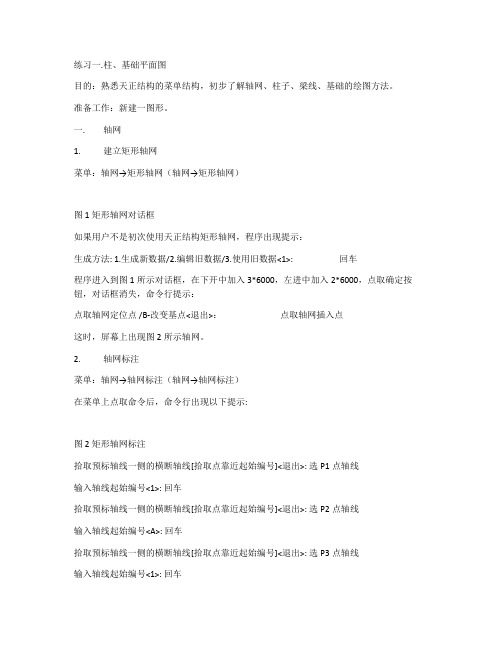
练习一. 柱、基础平面图目的:熟悉天正结构的菜单结构,初步了解轴网、柱子、梁线、基础的绘图方法。
准备工作:新建一图形。
一. 轴网1. 建立矩形轴网菜单:轴网→矩形轴网(轴网→矩形轴网)图 1矩形轴网对话框如果用户不是初次使用天正结构矩形轴网,程序出现提示:生成方法: 1.生成新数据/2.编辑旧数据/3.使用旧数据<1>: 回车程序进入到图 1所示对话框,在下开中加入3*6000,左进中加入2*6000,点取确定按钮,对话框消失,命令行提示:点取轴网定位点 /B-改变基点<退出>:点取轴网插入点这时,屏幕上出现图 2所示轴网。
2. 轴网标注菜单:轴网→轴网标注(轴网→轴网标注)在菜单上点取命令后,命令行出现以下提示:图 2矩形轴网标注拾取预标轴线一侧的横断轴线[拾取点靠近起始编号]<退出>: 选P1点轴线输入轴线起始编号<1>: 回车拾取预标轴线一侧的横断轴线[拾取点靠近起始编号]<退出>: 选P2点轴线输入轴线起始编号<A>: 回车拾取预标轴线一侧的横断轴线[拾取点靠近起始编号]<退出>: 选P3点轴线输入轴线起始编号<1>: 回车拾取预标轴线一侧的横断轴线[拾取点靠近起始编号]<退出>: 选P4点轴线输入轴线起始编号<A>: 回车拾取预标轴线一侧的横断轴线[拾取点靠近起始编号]<退出>: 回车标注好的轴线如图 2所示。
在系统的缺省情况下,轴线将被显示成点划线,如果您在绘图中经常要捕捉轴线交点,可以通过点取点划开关命令,把轴线临时显示成实线;在出图前,再用点划开关命令把轴线变成点划线。
图 3方柱插入对话框二. 建立柱网1. 方柱插入菜单:柱子→插方类柱(柱子→插方类柱)在菜单上点取命令后,出现图 3所示对话框,在对话框中输入图 3中的数据,然后点取区域按钮,这时命令行上出现提示:点取柱插入区域第一角点<退出>: 图 4中P1点取柱插入区域第二角点<退出>: 图 4中P2图 4方柱插入及标注图 5柱集中标注对话框生成如图 4柱网。
- 1、下载文档前请自行甄别文档内容的完整性,平台不提供额外的编辑、内容补充、找答案等附加服务。
- 2、"仅部分预览"的文档,不可在线预览部分如存在完整性等问题,可反馈申请退款(可完整预览的文档不适用该条件!)。
- 3、如文档侵犯您的权益,请联系客服反馈,我们会尽快为您处理(人工客服工作时间:9:00-18:30)。
天正建筑8基础教程(二)第三章墙体一、墙体的概念墙体是天正建筑软件中的核心对象,它模拟实际墙体的专业特性构建而成,因此可实现墙角的自动修剪、墙体之间按材料特性连接、与柱子和门窗互相关联等智能特性,并且墙体是建筑房间的划分依据,因此理解墙对象的概念非常重要。
墙对象不仅包含位置、高度、厚度这样的几何信息,还包括墙类型、材料、内外墙这样的内在属性。
一个墙对象是柱间或墙角间具有相同特性的一段直墙或弧墙单元,墙对象与柱子围合而成的区域就是房间,墙对象中的“虚墙”作为逻辑构件,围合建筑中挑空的楼板边界与功能划分的边界(如同一空间内餐厅与客厅的划分),可以查询得到各自的房间面积数据。
墙基线的概念墙基线是墙体的定位线,通常位于墙体内部并与轴线重合,但必要时也可以在墙体外部(此时左宽和右宽有一为负值),墙体的两条边线就是依据基线按左右宽度确定的。
墙基线同时也是墙内门窗测量基准,如墙体长度指该墙体基线的长度,弧窗宽度指弧窗在墙基线位置上的宽度。
应注意墙基线只是一个逻辑概念,出图时不会打印到图纸上。
墙体的相关判断都是依据于基线,比如墙体的连接相交、延伸和剪裁等等,因此互相连接的墙体应当使得他们的基线准确的交接。
本软件规定墙基线不准重合,如果在绘制过程产生重合墙体,系统将弹出警告,并阻止这种情况的发生。
在用AutoCAD命令编辑墙体时产生的重合墙体现象,系统将给出警告,并要求用户选择删除相同颜色的重合墙体部分。
通常不需要显示基线,选中墙对象后显示的三个夹点位置就是基线的所在位置。
如果需要判断墙是否准确连接,可以单击状态栏“基线”按钮或菜单切换墙的二维表现方式到“单双线”状态显示基线。
墙体的用途与特性天正建筑软件定义的墙体按用途分为以下几类,可由对象编辑改变:一般墙包括建筑物的内外墙,参与按材料的加粗和填充;虚墙用于空间的逻辑分隔,以便于计算房间面积;卫生隔断卫生间洁具隔断用的墙体或隔板,不参与加粗填充与房间面积计算;矮墙表示在水平剖切线以下的可见墙如女儿墙,不会参与加粗和填充。
矮墙的优先级低于其它所有类型的墙,矮墙之间的优先级由墙高决定,不受墙体材料控制。
对一般墙还进一步以内外特性分为在图形表示相同的内墙、外墙两类,用于节能计算时,室内外温差计算不必考虑内墙;用于组合生成建筑透视三维模型时,常常不必考虑内墙,大大节省渲染的内存开销。
墙体材料系列墙体的材料类型用于控制墙体的二维平面图效果。
相同材料的墙体在二维平面图上墙角连通一体,系统约定按优先级高的墙体打断优先级低的墙体的预设规律处理墙角清理。
优先级由高到低的材料依次为钢筋混凝土墙、石墙、砖墙、填充墙、示意幕墙和轻质隔墙,它们之间的连接关系如下图所示。
玻璃幕墙与示意幕墙的关系使用【绘制墙体】命令,在对话框中选择“玻璃幕墙”材料创建的是玻璃幕墙对象,它的三维表示由玻璃、立梃和横框等构件表示,可以通过对象编辑详细设置,图层设于专门的幕墙图层CURTWALL,通过对象编辑界面可对组成玻璃幕墙的构件进行编辑,创建“隐框”或“明框”幕墙,适用于三维建模,内部保留玻璃幕墙显示立梃平面的二维详图模式,通过特性栏切换显示。
选择其他材料创建的是墙对象,双击对象编辑可以把材料改为“示意幕墙”而非“玻璃幕墙”,“示意幕墙”的三维表示简单,它的图层依然是墙层WALL,颜色不变,但用户可以修改其图层与颜色。
此外玻璃幕墙的二维平面表示有两种样式,在当前比例小于规定的比例界限(例如1:150)时使用3线表示,而在当前比例大于或等于该界限时使用4线表示,普通墙改为示意幕墙后也按以上的规定显示,该比例界限由天正选项下的高级选项设置,如下图所示。
墙体的加粗与线宽打印设置使用状态栏的加粗按钮,可以把墙体边界线加粗显示和输出,加粗的参数在天正选项命令下的加粗填充中设置,最终打印时还需通过打印样式表TArch8.ctb文件设置墙线颜色对应的线宽,如果加粗打开,实际墙线宽度是两者的组合效果。
二、墙体的创建墙体可使用【绘制墙体】命令创建或由【单线变墙】命令从直线、圆弧或轴网转换。
下面介绍这两种创建墙体的方法。
墙体的底标高为当前标高 (Elevation),墙高默认为楼层层高。
墙体的底标高和墙高可在墙体创建后用【改高度】命令进行修改,当墙高给定为0时,墙体在三维视图下不生成三维。
本软件支持圆墙的绘制,圆墙可由两段同心圆弧墙拼接而成。
* 绘制墙体本命令启动名为“绘制墙体”的非模式对话框,其中可以设定墙体参数,不必关闭对话框即可直接使用“直墙”、“弧墙”和“矩形布置”三种方式绘制墙体对象,墙线相交处自动处理,墙宽随时定义、墙高随时改变,在绘制过程中墙端点可以回退,用户使用过的墙厚参数在数据文件中按不同材料分别保存。
•为了准确地定位墙体端点位置,天正软件内部提供了对已有墙基线、轴线和柱子的自动捕捉功能。
用户必要时也可以按下F3键打开AutoCAD的捕捉功能。
•本软件为2004以上平台用户提供了动态墙体绘制功能,按下状态行“DYN”按钮,启动动态距离和角度提示,按<Tab>键可切换参数栏,在位输入距离和角度数据。
墙体→绘制墙体(HZQT)在对话框中选取要绘制墙体的左右墙宽组数据,选择一个合适的墙基线方向,然后单击下面的工具栏图标,在“直墙”、“弧墙”、“矩形布置”三种绘制方式中选择其中之一,进入绘图区绘制墙体。
对话框控件的说明:[墙宽参数]包括左宽、右宽两个参数,其中墙体的左、右宽度,指沿墙体定位点顺序,基线左侧和右侧部分的宽度,对于矩形布置方式,则分别对应基线内侧宽度和基线外侧的宽度,对话框相应提示改为内宽、外宽。
其中左宽(内宽)、右宽(外宽)都可以是正数,也可以是负数,也可以为零。
[墙宽组]在数据列表预设有常用的墙宽参数,每一种材料都有各自常用的墙宽组系列供选用,用户新的墙宽组定义使用后会自动添加进列表中,用户选择其中某组数据,按<Del>键可删除当前这个墙宽组。
[墙基线]基线位置设左、中、右、交换共四种控制,左、右是计算当前墙体总宽后,全部左偏或右偏的设置,例如当前墙宽组为120、240,按左按钮后即可改为360、0,中是当前墙体总宽居中设置,上例单击中按钮后即可改为180、180,交换就是把当前左右墙厚交换方向,把上例数据改为240、120。
[高度]/[底高]高度是墙高,从墙底到墙顶计算的高度,底高是墙底标高,从本图零标高(Z=[材料]包括从轻质隔墙、玻璃幕墙、填充墙到钢筋混凝土共8种材质,按材质的密度预设了不同材质之间的遮挡关系,通过设置材料绘制玻璃幕墙。
[用途]包括一般墙、卫生隔断、虚墙和矮墙四种类型,其中矮墙是新添的类型,具有不加粗、不填充、墙端不与其他墙融合的新特性。
[模数开关]在工具栏提供模数开关,打开模数开关,墙的拖动长度按“自定义→操作配置”页面中的模数变化。
线图案墙的绘制功能,通过在天正选项→加粗填充中定义线图案类型的详图填充,可绘制出以符合国标材料图例图案填充的墙对象,用于表达普通图案填充无法表示的空心砖、细木工板、保温层等墙体,主墙与线图案墙分两次绘制贴到一起表示复合墙,注意线图案墙的基线设置在主墙一侧,在对象特性表里面可以设置墙填充的图层,绘制效果如下图所示:绘制墙体的命令交互:在对话框中输入所有尺寸数据后,单击“绘制直墙”工具栏图标,命令行显示:起点或 [参考点(R)]<退出>:画直墙的操作类似于LINE命令,可连续输入直墙下一点,或以空回车结束绘制。
直墙下一点或 [弧墙(A)/矩形画墙(R)/闭合(C)/回退(U)]<另一段>:连续绘制墙线直墙下一点或 [弧墙(A)/矩形画墙(R)/闭合(C)/回退(U)]<另一段>:右击停止绘制起点或 [参考点(R)]<退出>: 右击退出命令在对话框中输入所有尺寸数据后,单击“绘制弧墙”工具栏图标,命令行显示:起点或 [参考点(R)]<退出>: 给出弧墙起点弧墙终点或[直墙(L)/矩形画墙(R)]<取消>: 给出弧墙终点点取弧上任意点或 [半径(R)]<取消>: 输入弧墙基线上的任意一点或键入 R 指定半径* 等分加墙用于在已有的大房间按等分的原则划分出多个小房间。
将一段墙在纵向等分,垂直方向加入新墙体,同时新墙体延伸到给定边界。
本命令有三种相关墙体参与操作过程,有参照墙体、边界墙体和生成的新墙体。
墙体→等分加墙(DFJQ)点取菜单命令后,命令行提示:选择等分所参照的墙段<退出>:选择要准备等分的墙段,随即显示对话框如图:选择作为另一边界的墙段<退出>:选择与要准备等分的墙段相对的墙段为边界绘图。
等分加墙的应用实例:在图中选取下方的水平墙段等分添加4段厚240内墙:* 单线变墙本命令有两个功能:一是将LINE、ARC、PLINE绘制的单线转为墙体对象,其中墙体的基线与单线相重合。
二是在基于设计好的轴网创建墙体,然后进行编辑,创建墙体后仍保留轴线,智能判断清除轴线的伸出部分,7.5版本后可以自动识别新旧两种多段线,便于生成椭圆墙。
墙体→单线变墙(DXBQ)点取菜单命令后,显示对话框如图所示:当前需要基于轴网创建墙体,即勾选“轴线生墙”复选框,此时只选取轴线图层DOTE的对象,命令行提示如下:选择要变成墙体的直线、圆弧、圆或多段线:指定两个对角点指定框选范围选择要变成墙体的直线、圆弧、圆或多段线:回车退出选取,创建墙体如果去除“轴线生墙”勾选,此时可选取任意图层对象,命令提示相同,根据直线的类型和闭合情况决定是否按外墙处理。
轴线生墙的应用实例:在图中选取下方的轴网,创建360厚外墙,240厚的内墙的墙体:单线变墙的应用实例:在图中选取普通多段线和直线,创建360厚外墙,240厚的内墙的墙体:* 墙体分段本命令将原来的一段墙按给定的两点分为两段或者三段,两点间的墙段按新给定的材料和左右墙宽重新设置。
墙体→墙体分段(QTFD)点取菜单命令后,命令行提示:请选择一段墙 <退出>:选取需要分段的墙体;选择起点<返回>:在墙体中点取要修改的那段墙的起点;选择终点<返回>: 在墙体中点取要修改的那段墙的终点;此时会显示墙体编辑对话框,并把修改中的墙段显示在其中,如下图所示:在对话框中编辑该墙的特性,最后单击“确定”按钮完成墙体的更新,如下图所示:* 墙体造型本命令根据指定多段线外框生成与墙关联的造型,常见的墙体造型是墙垛、壁炉、烟道一类与墙砌筑在一起,平面图与墙连通的建筑构造,墙体造型的高度与其关联的墙高一致,但是可以双击加以修改。
墙体造型从7.5版本开始可以用于墙体端部(墙角或墙柱连接处),包括跨过两个墙体端部的情况,除了正常的外凸造型外还提供了向内开洞的“内凹造型”(仅用于平面)。
